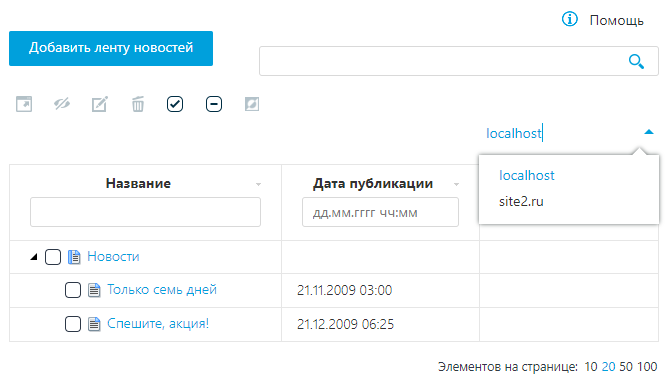Как было сказано выше, для редакций Corporate, Business, Commerce реализована функция управления сразу несколькими доменами при использовании одной копии UMI.CMS. Это означает, что купив одну лицензию UMI.CMS (Corporate, Business, Commerce), вы можете "запускать" и управлять неограниченным количеством сайтов. При этом, управление доменами будет частично централизовано, а именно: настройки модулей будут одинаковыми для всех доменов, включенных в UMI.CMS.
Для того, чтобы лучше понимать, о чем пойдёт речь в этом топике, рекомендуется приступать к подключению и работе с дополнительными доменами уже после того, как система UMI.CMS освоена. Предполагается, что вы умеете работать с основными модулями и их настройками, а также читали документацию по функциональности и в первую очередь топик Вкладка "Домены".
Для начала рассмотрим те преимущества, которые вы получаете, разместив несколько доменов (с сайтами, расположенными на них) в системе UMI.CMS.
| 1. | Централизованное управление настройками модулей. Настройки модулей, установленные для одного из доменов, автоматически будут применены ко всем остальным доменам, подключенным в систему. Настройки имеют модули: Структура, Пользователи, Шаблоны данных, Каталог, Новости, Поиск, Форум, Фотогалереи, Комментарии.На страницах этих модулей присутствует ссылка "Настройки модуля", при нажатии на который можно перейти к настройкам модуля. Для скина Butterfly для того, чтобы попасть в настройки модуля, необходимо зайти в сам модуль, и после этого нажать на ссылку "Настройки модуля" в верхнем правом углу экрана. Данная функциональность актуальна для супервайзеров. |
| 2. | Централизованное управление пользователями. Любой пользователь, зарегистрированный на одном из ваших сайтов, будет добавлен в общий список пользователей, который можно посмотреть в модуле Пользователи. Оттуда вы можете редактировать данные пользователей, их права, включать в группы, удалять. |
| 3. | Централизованная система рассылок. Если на ваших сайтах предусмотрены подписки на рассылки информации, всё это будет регулироваться из модуля Рассылки. |
| 4. | Централизованная обратная связь. Адреса, вписанные в список модуля Обратная связь, будут использоваться для всех сайтов, зарегистрированных в системе. |
| 5. | Централизованные шаблоны данных. Шаблоны данных, созданные для одного сайта, могут успешно применяться и для других ваших сайтов. Все они будут в одном списке. Достаточно лишь выбрать из него нужный шаблон и применить к странице сайта. |
| 6. | Централизованные баннеры. Все баннеры, помещенные в соответствующий модуль, будут доступны для всех сайтов со всеми заданными им настройками: время показа, сроки и т.д. |
| 7. | Централизованное обновление. Регулярные обновления, выпускаемые командой разработчиков UMI.CMS, будут автоматически применяться ко всем сайтам, зарегистрированным в данный момент в системе. Обновления улучшают работу системы в целом и ее отдельных модулей, вносят исправления, реализуют новые возможности. |
| 8. | Централизованное управление структурами сайтов. В модуле Структура вы можете просматривать «деревья» всех ваших сайтов, удалять объекты. Однако создание и редактирование объектов дополнительных доменов реализовано лишь частично. Но об этом позже. |
Итак, что необходимо для работы с несколькими доменами?
Как вы уже, возможно, знаете, первый домен, зарегистрированный в системе при установке UMI.CMS, является основным. На вкладке Домены модуля Конфигурация он всегда будет первым в списке. Его нельзя удалить, также нельзя менять его имя. Оно будет отображаться серым шрифтом.
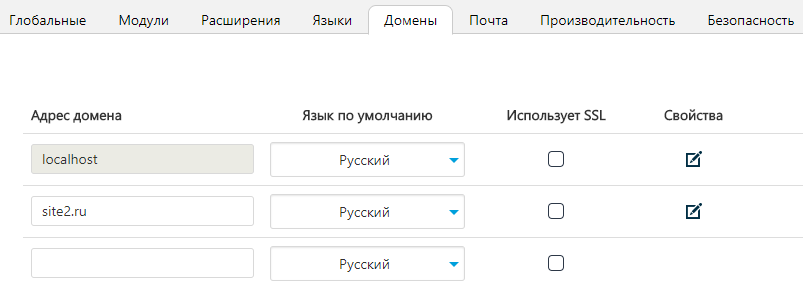
С помощью этого модуля вы добавляете новый домен в систему. Описание этой процедуры вы найдете в соответствующем топике. После того как новый домен добавлен, его корневая страница появится в модуле Структура. Однако для того, чтобы приступить к наполнению его содержимым, необходимо на него залогиниться.
Дело в том, что сейчас мы находимся в панели управления содержимым основного домена. Вся информация, созданная ранее в модулях Новости, Комментарии, Форум, Каталог и т.д., располагается на основном сайте. Взгляните на адресную строку в браузере. Допустим, ваш основной домен имеет имя http://yourdomain.com. Тогда именно с этого имени будет начинаться строка в браузере. Сейчас же вы добавили новый домен с именем http://yourdomain2.com. Поэтому для того, чтобы перейти к наполнению содержимым нового домена, вам необходимо перелогиниться с основного домена на второй. Сделать это очень просто. Достаточно ввести имя нового домена в строке браузера и вы увидите уже знакомую вам форму авторизации. Логин и пароль будут точно такими же, какие вы использовали, чтобы зайти в панель управления основным доменом.
Зайдя в администраторскую панель под новым доменом, вы сможете свободно добавлять любые страницы контента.
Итак, как вы уже поняли, часть функциональности UMI.CMS общая для всех доменов, а часть — индивидуальна для каждого домена, и для работы с ней необходимо быть авторизованным под именем конкретного домена.
Управление robots.txt при наличии нескольких доменов в системе
Если в системе имеются два и более домена - файлы robots.txt автоматически генерируются для каждого из них, на основании имеющейся в системе логики. При необходимости использовать собственный robots.txt - можно поместить соответствующий файл в корень сайта. Однако, при наличии нескольких доменов в системе, файл robots.txt в корне сайта, будет отдаваться одинаково для всех доменов, что, соответственно, приведет к проблемам с SEO.
Для решения этой проблемы, с версии 2.8.5.1 схема подключения пользовательских файлов robots.txt была доработана. Теперь пользователи имеют возможность создать свои собственные robots.txt для каждого домена.
Для этого необходимо в корне создать папку ~/robots/, а в папку поместить файл {id}.robots.txt, где {id} - это идентификатор домена в системе (например, файл 2.robots.txt будет отдаваться на втором домене системы по адресу domain2.ru/robots.txt).
В этом файле можно использовать макрос %disallow_umi_pages%, который выведет список запрещенных к индексации страниц (для которых в админ-панели была поставлена галочка "Запретить индексацию поисковиками", и другие отдаваемые по умолчанию запреты, кроме Disallow: /?.
Важно: макрос %disallow_umi_pages% работает только в robots.txt!
При этом возможность поместить в корень сайта один файл robots.txt осталась. Однако, при наличии такого файла в корне, файлы из директории ~/robots/ системой использоваться не будут!
Приемы работы с несколькими доменами
Имея в системе два и более доменов, можно использовать некоторые открывающиеся возможности:
| 1. | Дублирование одной информации на нескольких доменах. Предположим, вам нужно, чтобы один объект (товар, лента новостей) присутствовал в двух разных доменах, при этом управление оставалось бы централизованным. Для этого в модуле Структура достаточно создать виртуальную копию этого объекта, а затем переместить её в "дерево" второго-третьего домена. Виртуальная копия от обычной копии отличается тем, что представляет собой "ярлык" исходного объекта. Все изменения, вносимые в оригинал объекта, незамедлительно отображаются и на его виртуальных копиях. Кнопка для создания виртуальной копии выглядит так: |
| 2. | Добавление объектов в домен, не являющийся основным. Находясь в модуле Структура, можно не только добавлять реальные и виртуальные копии созданных ранее объектов, но и добавлять новые. Но, как было сказано выше, чтобы иметь возможность добавлять страницы или объекты к дополнительному домену, необходимо на него залогиниться, сделав его таким образом основным. Однако есть «обходной» вариант добавления объекта без переавторизации. При помощи кнопки |
| 3. | При работе с модулями вы можете выбрать тот домен, с которым вы хотите сейчас работать, при помощи выпадающего меню. Например, если зайти в модуль Новости и выбрать домен yourdomain.ru, то в списке новостей вы увидите только те новости, которые относятся к выбранному сайту. |